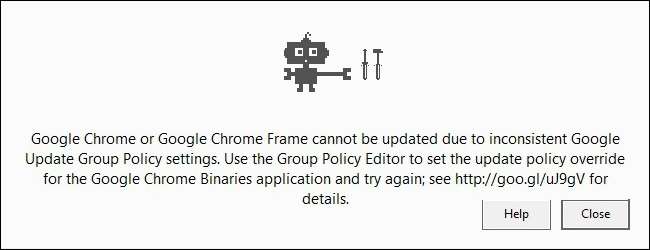
기본적으로 Chrome은 가장 안전하고 최적화 된 Chrome 버전을 실행하도록 자동으로 업데이트됩니다. 그러나 때때로 자동 업데이트 프로세스가 딸꾹질을하므로 수동으로 조정해야합니다. 프로세스는 예상보다 복잡하지만 걱정하지 마십시오. Google에서 단계별로 안내해드립니다.
위의 그림이 보이지 않는 경우이 오류 메시지의 전체 텍스트는 "Google 업데이트 정책 설정이 일치하지 않아 Google 크롬 또는 Google 크롬 프레임을 업데이트 할 수 없습니다. 그룹 정책 편집기를 사용하여 Google 크롬 바이너리 애플리케이션에 대한 업데이트 정책 재정의를 설정하고 다시 시도하세요. "
노트 : Google 크롬이 제대로 업데이트되고 있다면이 기사 읽기를 중단하고 대신 SysInternals Pro 시리즈를 확인하세요. .
왜 이렇게해야합니까?
이 섹션에서 다루어야 할 두 가지 관련 질문이 있습니다. 왜 이렇게 업데이트 기능을 엉망으로 만들고 싶고 왜 처음부터해야합니까? 소프트웨어를 업데이트하면 항상 무언가가 손상 될 위험이 있지만 (작지만) 웹 브라우저는 가능한 한 최신 상태로 업데이트하여 제로 데이 악용 및 보안 허점의 위협을 최소화 할 수있는 도구입니다. .
관련 : SysInternals 도구는 무엇이며 어떻게 사용합니까?
기본적으로 Google 크롬은 자동으로 업데이트됩니다 (애플리케이션을 완전히 종료 한 후 시간이 지난 경우 업데이트를 적용하기 위해 브라우저를 다시 시작하라는 알림이 표시되는 경우도 있음). 그러나 2010 년부터 Chrome에는 네트워크 관리자가 Windows 엔터프라이즈 환경에 설치된 Google Chrome 업데이트시기 / 방법을 간소화하는 데 도움이되는 고급 그룹 정책 설정이 포함되었습니다. 그룹 정책 시스템이없는 가정 사용자 및 상업 사용자의 문제는이 그룹 정책 시스템이 때때로 딸꾹질을하고 자동 업데이트를 해제한다는 것입니다. 다시 강조하기 위해이 문서에 설명 된 기술과 솔루션은 Windows 환경에서 Google 크롬 업데이트 문제를 해결하는 데 중점을 둡니다.
Chrome 설치에 자동 / 수동 업데이트가 비활성화 된 문제가있는 경우 정보-> Google Chrome으로 이동하거나 Chrome 주소 표시 줄에 chrome : // chrome을 입력하고 Chrome을 업데이트하려고하면 다음 화면이 표시됩니다. 설치:
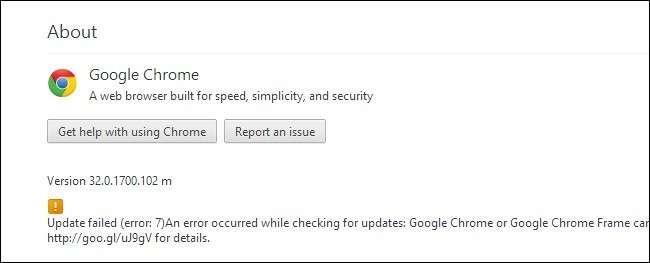
오류의 전체 텍스트는 다음과 같습니다.
업데이트 실패 (오류 : 7) 업데이트를 확인하는 동안 오류가 발생했습니다. Google 업데이트 그룹 정책 설정이 일치하지 않아 Google 크롬 또는 Google 크롬 프레임을 업데이트 할 수 없습니다. 그룹 정책 편집기를 사용하여 Google Chrome 바이너리 애플리케이션에 대한 업데이트 정책 재정의를 설정하고 다시 시도하십시오. 자세한 내용은 http://goo.gl/uJ9gV를 참조하세요.
자, 당신이 아닌 경우 대단히 Windows에 능숙한 사용자 또는 시스템 관리자에게 큰 요청입니다. 일반적인 가정 또는 사무실 컴퓨터 사용자는 그룹 정책 편집기를 사용하지 않고도 길고 행복한 삶을 살 수 있습니다 (필요한 상황의 99.9 % 미만).
하지만 걱정하지 마세요. 그룹 정책 편집기에 대한 비방은 대부분의 사람들에게 해당되므로 우리는 여러분을 위해 여행을 준비했으며 업데이트 프로세스를 수정하기 위해 필요한 모든 작업을 설명했습니다.
노트 : 그룹 정책 편집기는 Windows Pro 이상 사용자 (예 : Windows 7 Pro, Enterprise 등, Windows 8 Pro) 만 사용할 수 있습니다. Windows 버전이 Pro보다 낮은 경우 (예 : Windows 7 Home) 독자가 필연적으로 이끄는 것을 방지하기 위해 레지스트리에서 작업을 수행해야합니다. 이 튜토리얼의 나머지 부분을 읽고 정확히 무엇을 편집하고 있는지 이해 한 다음 Google 도움말 파일을 참조하십시오. 기업용 Google 업데이트 에 초점을 맞춘 레지스트리 설정 섹션 (여기에서 그룹 정책 템플릿으로 수행하는 작업을 수행하기 위해 수동으로 편집해야하는 모든 레지스트리 키가 강조 표시됩니다.)
계속하기 전에 Google 크롬 업데이트 정책을 변경하려는 컴퓨터에 대한 관리 액세스 권한이 있는지 확인하세요. 관리자 액세스 없이는 정책을 변경할 수 없습니다. 또한 기업 환경에있는 경우 계속하기 전에 IT 부서에 다시 확인하십시오. 사용하는 컴퓨터에 대한 관리 액세스 권한이 있더라도 IT 직원은 사용자가 그룹 정책 배포를 재정의하고 있다는 사실에 기뻐하지 않을 것입니다. 작업중인 웹 브라우저가 제대로 업데이트되지 않으면 문제를 해결할 수 있도록이 기사를 보여줌으로써주의를 환기 시키십시오.)
관리 액세스 권한이 있고 10 ~ 15 분 정도 따라야합니까? 좋습니다. Chrome을 수정하겠습니다.
Google의 맞춤 그룹 정책 템플릿 설치
Windows 레지스트리를 살펴보고 일부 레지스트리 키를 변경하고 다른 키를 삭제하여 잠재적으로 문제를 해결할 수 있지만 해당 방법을 사용하는 방법은 설명하지 않습니다. 실수와 오류가 큰 문제를 빠르게 처리 할 수 있기 때문에 Windows 레지스트리를 파헤치는 것은 일반적으로 나쁜 생각 일뿐만 아니라 Google 크롬이 다른 레지스트리 키를 미래 (특정 레지스트리 키를 보여주는 것은 오늘은 작동하지만 내년에는 작동하지 않을 수 있음).
새 버전의 Chrome을 수동으로 다운로드하고 현재 설치를 덮어 쓰는 것도 작동하지 않습니다. 새 설치는 여전히 업데이트 서버에 연결해야하고 잘못 설정된 정책은 여전히 업데이트를 차단하기 때문입니다. 이 방법은 정기적으로 예약 된 자동 업데이트로 돌아갈 수있는 유일한 방법입니다.
시작하려면 Chrome 용 사용자 지정 정책 템플릿 사본을 가져와야합니다. 그룹 정책을 지원하는 Google 크롬 버전이 출시되면서 Google은 기업 수준에서 Chrome 설치에 적용 할 수있는 모든 잠재적 그룹 정책 설정에 대한 템플릿을 신중하게 제공했습니다. 다운로드 여기에 템플릿 사본 ( 파일에 대한 직접 링크 ). 지금은 다운로드 폴더에 파일을 그대로 두십시오 (또는 우리와 같은 편집증적인 파일 아카이버 인 경우 레이블을 지정하고 영원히 보관하십시오).
다음으로 Windows 그룹 정책 편집기를 실행하고 사용자 지정 Google 크롬 템플릿 팩을 설치하여 Windows 레지스트리를 건드리지 않고도 정책을 성공적으로 변경할 수 있습니다. 실행 대화 상자 (Win + R)를 열고 다음을 입력하여 그룹 정책 편집기를 호출 할 수 있습니다. gpedit.msc
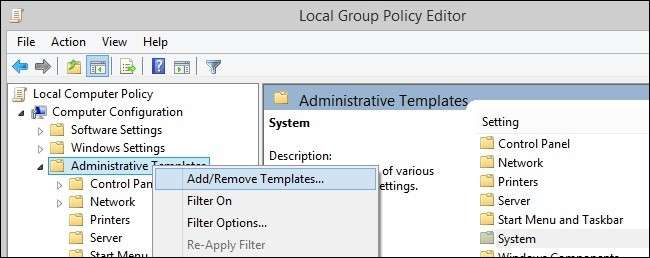
그룹 정책 편집기가 열리면 왼쪽 탐색 창에있는 섹션을 통해 로컬 컴퓨터 정책-> 컴퓨터 구성-> 관리 템플릿으로 이동해야합니다. 위의 스크린 샷에 표시된대로 항목을 마우스 오른쪽 버튼으로 클릭하고 "템플릿 추가 / 제거…"를 선택한 다음 방금 전에 다운로드 한 GoogleUpdate.adm 템플릿의 위치를 찾습니다.
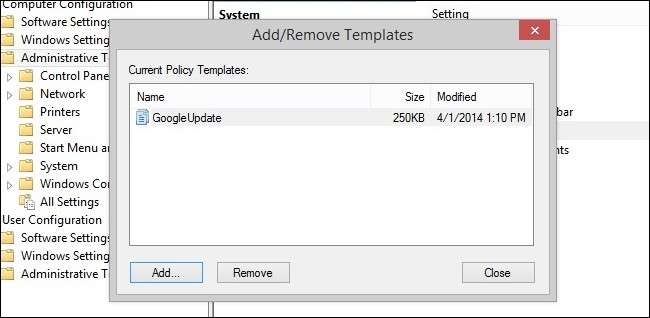
위와 같이 추가 / 제거 창에 파일이 있는지 확인한 다음 추가 버튼을 클릭합니다. 이제 사용자 지정 Google 크롬 정책이 로컬 그룹 정책 편집기에 설치되었습니다.
자동 업데이트 구성
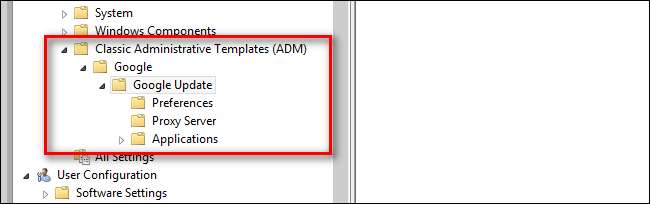
사용자 지정 정책을 설치했으면 이제 로컬 그룹 정책 편집기에서 템플릿을 찾아야합니다. Windows 버전에 따라 가능한 두 위치가 있습니다.
Windows XP / 2000 및 Windows Server 2003 사용자는 관리 템플릿-> Google-> Google 업데이트를 확인해야합니다.
Windows Vista / 7 / 8 및 Windows Server 2008 (이상) 사용자는 관리 템플릿-> 클래식 관리 템플릿 (ADM)-> Google-> Google 업데이트를 확인해야합니다.
우리가하는 모든 작업은 위의 스크린 샷에서 볼 수있는 Google 업데이트 섹션과 그 안에있는 하위 정책에 있습니다. 다른 모든 정책은 그대로 유지해야합니다. 우리가 변경해야 할 6 가지 정책이 있습니다. 아래에 설명 된 하위 폴더로 이동 한 다음 정책 항목을 두 번 클릭하여 편집합니다.
Google 업데이트-> 환경 설정-> 자동 업데이트 확인 기간 재정의

재정의를 "사용"으로 전환합니다. 기본 빈도는 1440 분 (24 시간마다)입니다. 긴급한 이유가있는 경우 값을 변경하여 시간주기를 조정할 수 있습니다.
Google 업데이트-> 애플리케이션-> 업데이트 정책
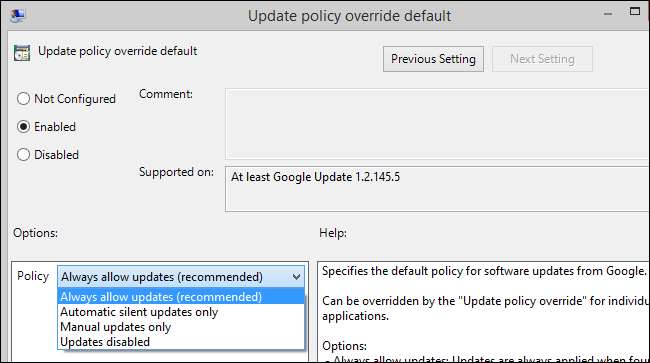
정책 재정의 상태를 "사용"으로 전환합니다. 옵션의 기본 설정은 "항상 업데이트 허용"이어야합니다. 비활성화 된 경우이 설정으로 전환하십시오. 수동 업데이트 만 또는 자동 업데이트로 전환해야하는 긴급한 경우에도 전환 할 수 있습니다. 브라우저의 보안을 유지하려면 항상 모든 업데이트를 허용하는 것이 좋습니다.
Google 업데이트-> 응용 프로그램-> Google 크롬-> 설치 허용
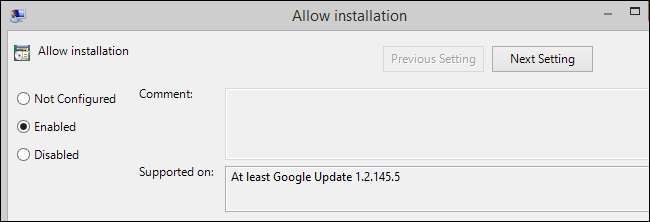
"사용"으로 전환합니다. 변경할 선택적 구성 토글이 없습니다.
Google 업데이트-> 응용 프로그램-> Google 크롬-> 업데이트 정책 무시
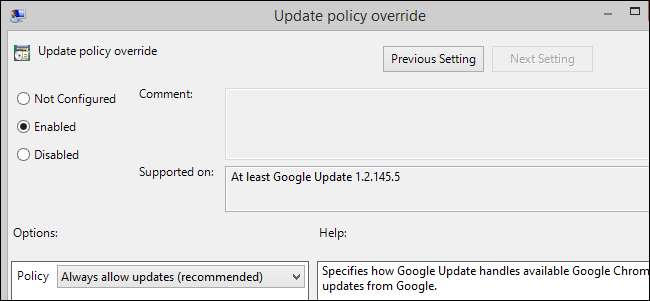
"사용"으로 전환합니다. 이전 애플리케이션 업데이트 정책과 마찬가지로 빈도를 선택할 수 있습니다. 기본값은 "항상 업데이트 허용"이어야합니다. 이전 정책 변경에서이 설정을 변경 한 경우 여기와 일치하는지 확인하십시오.
설치 허용 및 업데이트 정책 재정의 정책을 변경 한 후 다음 위치로 이동하여 Chrome 바이너리에 대한 정확한 설정을 반복합니다.
Google 업데이트-> 응용 프로그램-> Google 크롬 바이너리-> 설치 허용
Google 업데이트-> 응용 프로그램-> Google 크롬 바이너리-> 업데이트 정책 무시
대화 상자는 위의 스크린 샷과 완전히 동일하게 보입니다. Google 크롬 바이너리 용으로 Google 크롬에 적용한 설정을 복제하는 것뿐입니다.
모든 설정을 전환했으면 로컬 그룹 정책 편집기를 닫고 Google 크롬으로 돌아갑니다. 브라우저를 다시 시작하고 설정-> Chrome 정보로 이동합니다. 업데이트 버튼을 클릭하고 새로 업데이트 된 Chrome 설치를 즐기세요.
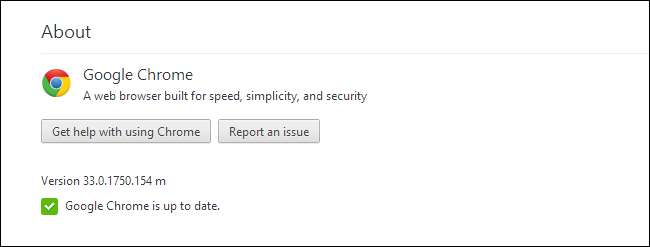
참고 :이 가이드에 설명 된대로 적절한 그룹 정책을 모두 설정 했는데도 Chrome이 여전히 업데이트되지 않는 경우; 부디 이 Google 지원 문서 참조 드문 경우지만 삭제해야하는 두 개의 고아 레지스트리 키의 위치를 강조합니다. 그러나 대부분의 사용자는 그룹 정책을 간단히 업데이트 할 수 있어야하며 레지스트리는 아예 피해야합니다.







